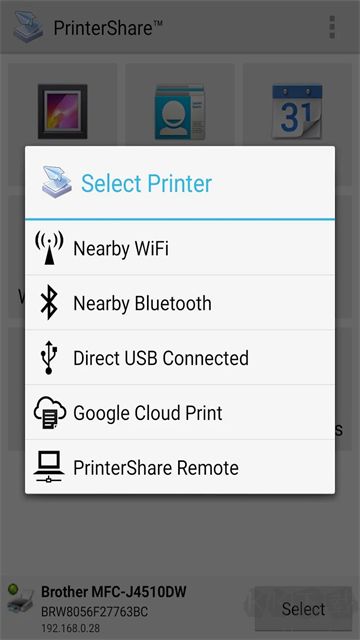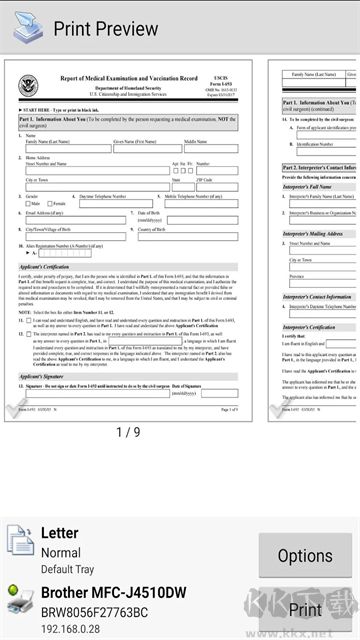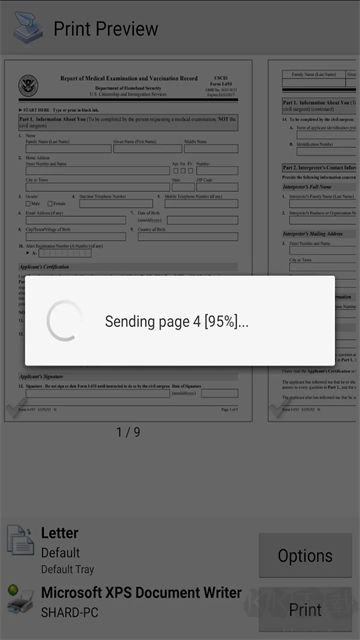printershare免费版 v12.15.00
 5.0分
5.0分
- 本游戏:官方版安全无广告需网络
- 标签: 打印机连接 远程打印设置 云打印故障解决
- 更新时间:2025-11-08 10:23:18
PrinterShare是一款能在Windows、Mac、Android以及iOS系统中使用的打印软件,借助Wi-Fi、蓝牙或者云端,可轻松达成远程打印。它与惠普、佳能等主流打印机品牌相兼容,支持对文档、照片、网页等多种文件格式进行打印,还提供双面打印、页面调整等个性化设置选项。用户既可以创建PrinterShare账户,以保障传输的安全加密,也能直接运用Google云打印服务,快速输出文件。
printershare手机打印连接打印机
1、点击下方的选择
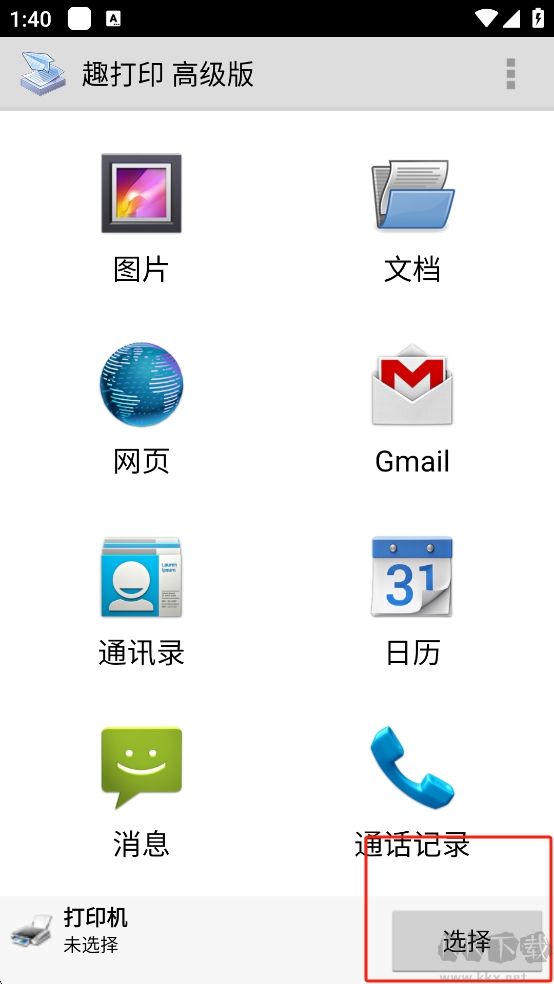
2、选择自己的打印机连接方式
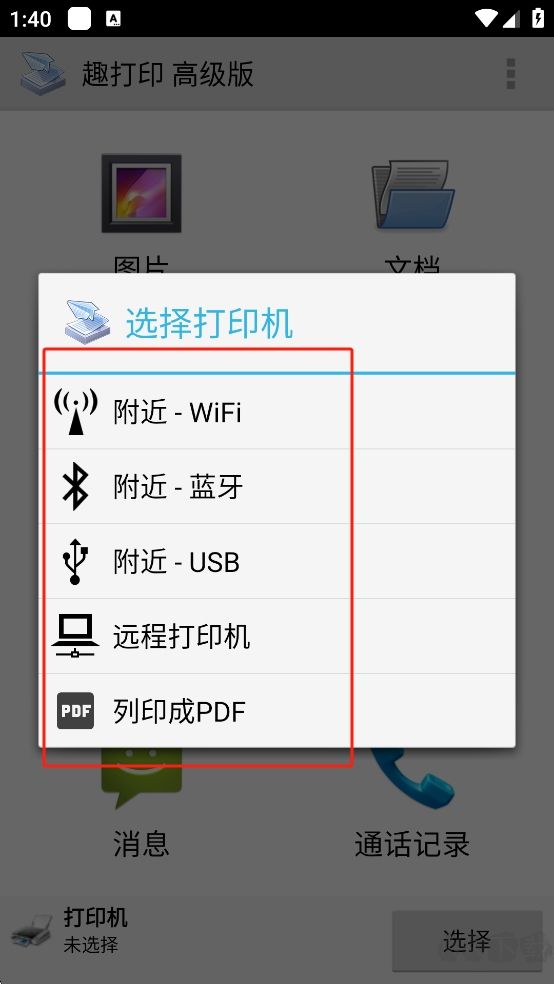
3、对打印机进行扫描连接
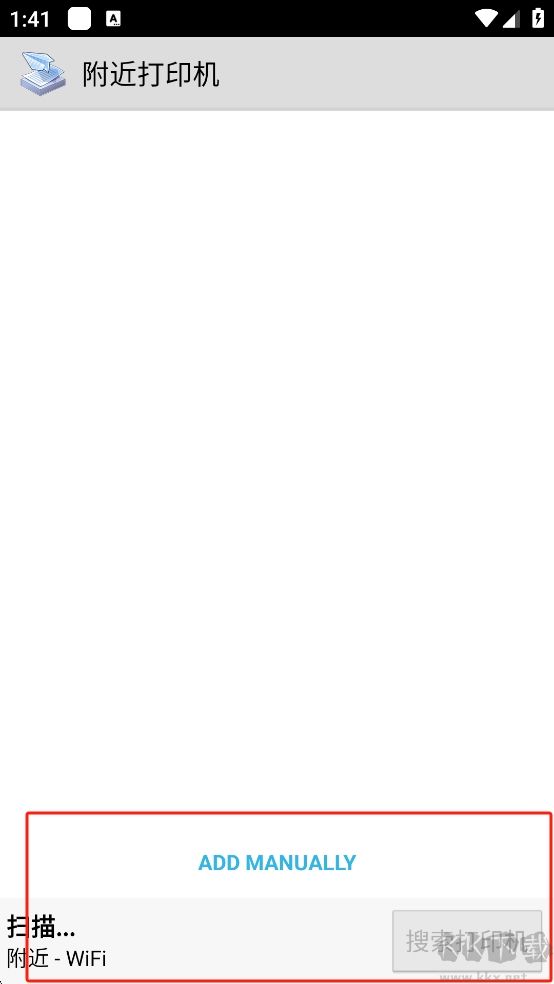
printershare打印机连接失败
1、确保主机电脑的共享设置中启用「网络发现」和「文件和打印机共享」u200c;
2、于移动端手动添加打印机时,选择「直接IP打印」,接着输入主机电脑的局域网IP地址。
printershare打印任务卡顿/队列阻塞u200c
1. 在PrinterShare的设置里,把「同时活动任务数」限定为1,并且开启「自动清理已完成任务」 。
2、升级打印机固件或更换USB连接线(针对物理连接异常导致的阻塞)u200c。
printershare云打印功能异常u200c
1、检查打印机是否支持云打印协议,部分老旧型号需通过主机电脑中转u200c;
2. 重新授予PrinterShare的Google账户权限,同时在防火墙中允许TCP端口5222u200c通过。
3、建议优先通过PrinterShare的「诊断工具」检测网络和驱动状态。
printershare使用说明u200c
1. 账户注册u200c
--每台需连接的电脑均需创建 u200cPrinterShare 账户u200c。
--注册时需要填写登录名和有效邮箱(其他信息属于选填项)。
2. 进行安全传输
--采用端到端 u200c通讯加密u200c:文档在传输过程中加密,接收端自动解密。
数据经由PrinterShare服务器进行中转,以此确保传输的安全性。
3. 操作流程u200c
--安装 PrinterShare 后,主界面右键点击打印机即可 u200c共享u200c。
支持凭借账户名查找其他用户,并能直接发起远程打印。
--程序常驻系统栏,并自动添加虚拟打印机至设备列表。
-- 注意:由于网络因素的影响,远程打印的速度或许会比本地直接打印稍慢一些。
4. 打印机的兼容性
--支持共享 u200c所有类型打印机u200c,包括:
——实体物理形式的打印机(例如网络打印机)
——虚拟打印机(例如PDF生成器)
5. 免费版与付费版区别u200c
--免费版u200c:打印文档附带 u200c广告封面页u200c(可丢弃),正文内容无任何水印或修改。
付费版:去除广告,畅享更纯净的打印体验。
6. 网络连接u200c
--支持借助代理服务器或防火墙进行连接。
--若本地防火墙拦截,需手动 u200c放行 PrinterShareu200c 以正常使用。
printershare打印模式
1. 近端打印(需购买授权)u200c
适用场景:直接连接本地 Wi-Fi 或蓝牙打印机
(1)使用方法:
--从主菜单选择您的打印机
--若打印机不支持,Windows用户可安装 PrinterShare 免费软件共享打印机
--Mac用户可使用系统的 u200cmacOS 打印机共享u200c 功能
(2)注意事项u200c:
--需购买 u200c趣打印授权密钥u200c(本帖已提供)
--购买方式:通过 u200cMarketu200c 或 PrinterShare 使用 u200cPayPalu200c 付款
强烈建议先打印测试页,以确保兼容性。
2. 远程打印(新用户首次注册即享20页免费打印)
适用场景u200c:通过互联网远程打印至全球任意打印机
(1)使用方法:
--发送端u200c:登录 u200cPrinterShare 账户u200c(建议电脑 & 手机使用同一账户)
接收端:安装PrinterShare免费软件(适用于Mac/PC),并将打印机设置为共享状态。
--在手机上选择共享的打印机,即可远程打印
(2)费用说明u200c:
--首次注册赠送20页u200c,超出需购买打印页数或订阅包月服务
(3)网络建议u200c:
--推荐u200c:Wi-Fi / 3G / 4G(最佳性能)
--兼容u200c:EDGE / GPRS 等低速网络也可使用
3. 云端打印(免费支持Google Cloud Print)u200c
适用场景:借助Google云端打印直接输出
(1)使用方法:
--电脑端需安装最新版 u200cGoogle Chromeu200c
--详细设置指南请参考:Google Cloud Print 帮助
(2)网络建议u200c:
--推荐u200c:Wi-Fi / 3G / 4G(更流畅)
--兼容u200c:EDGE / GPRS 等网络也可运行
详细信息
- 文件大小:1.89MB
- 当前版本:v12.15.00